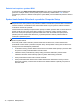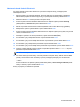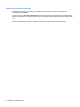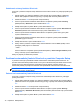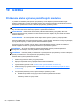User Guide - Windows 8
5. Pomocou polohovacieho zariadenia alebo klávesov so šípkami vyberte interný pevný disk
a potom stlačte kláves enter.
6. Prečítajte si výstrahu. Ak chcete pokračovať, vyberte možnosť YES (ÁNO).
7. Zmeny uložte a pomôcku Computer Setup ukončite kliknutím na ikonu Save (Uložiť). Potom
postupujte podľa pokynov na obrazovke.
– alebo –
Pomocou klávesov so šípkami vyberte položku File (Súbor) > Save Changes and Exit (Uložiť
zmeny a skončiť) a potom stlačte kláves enter.
Odstránenie ochrany automatickou funkciou DriveLock
Ak chcete v pomôcke Computer Setup odstrániť ochranu funkciou DriveLock, postupujte podľa týchto
krokov:
1. Zapnite alebo reštartujte počítač a po zobrazení hlásenia „Press the ESC key for Startup Menu“
(Stlačením klávesu esc prejdete do štartovacej ponuky) v spodnej časti obrazovky stlačte kláves
esc.
2. Stlačením klávesu f10 otvorte pomôcku Computer Setup.
3. Pomocou polohovacieho zariadenia alebo klávesov so šípkou vyberte položku Security
(Zabezpečenie) > Automatic DriveLock (Heslo automatickej funkcie DriveLock) a potom stlačte
kláves enter.
4. Zadajte heslo správcu systému BIOS a potom stlačte kláves enter.
5. Pomocou polohovacieho zariadenia alebo klávesov so šípkami vyberte interný pevný disk
a potom stlačte kláves enter.
6. Pomocou polohovacieho zariadenia alebo klávesov so šípkami vyberte položku Disable
protection (Vypnúť ochranu).
7. Ak chcete uložiť vykonané zmeny a ukončiť pomôcku Computer Setup, kliknite na ikonu Save
(Uložiť) v ľavom dolnom rohu obrazovky a potom postupujte podľa pokynov na obrazovke.
– alebo –
Pomocou klávesov so šípkami vyberte položku File (Súbor) > Save Changes and Exit (Uložiť
zmeny a skončiť) a potom stlačte kláves enter.
Používanie antivírusového softvéru
Pri používaní počítača na prístup k e-mailom, sieti alebo na internet je počítač vystavený možným
počítačovým vírusom. Počítačové vírusy môžu vyradiť z činnosti operačný systém, programy alebo
pomôcky, prípadne môžu spôsobiť, že nebudú fungovať správne.
Antivírusový softvér dokáže zistiť a odstrániť väčšinu vírusov a vo väčšine prípadov dokáže aj opraviť
spôsobené škody. Antivírusový softvér je potrebné pravidelne aktualizovať, aby poskytoval neustálu
ochranu aj pred najnovšími vírusmi.
Program Windows Defender je v počítači predinštalovaný. Z dôvodu úplnej ochrany počítača sa
dôrazne odporúča ďalej používať antivírusový program.
Ďalšie informácie o počítačových vírusoch nájdete v aplikácii HP Support Assistant. Ak chcete na
domovskej obrazovke otvoriť aplikáciu HP Support Assistant, vyberte aplikáciu HP Support
Assistant.
Používanie antivírusového softvéru 77